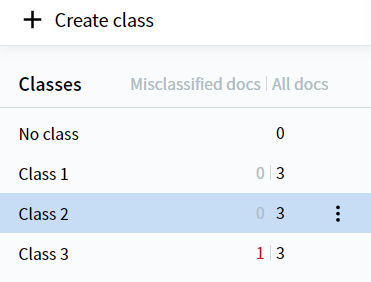Erstellen eines Trainingssatzes
- Öffnen Sie im Classification Skill Designer die Registerkarte Documents.
-
Erstellen Sie die entsprechenden Klassen über den Befehl Create Class im Bereich Actions oder durch Klicken auf Create class oberhalb der Klassenliste im linken Bereich des Bildschirms.
Hinweis: Um eine vorhandene Klasse umzubenennen, klicken Sie auf das Symbol neben dem Klassennamen und wählen Sie Rename class. -
Wählen Sie eine Klasse aus der Klassenliste im linken Bereich des Bildschirms und laden Sie Dokumente dafür hoch, indem Sie entweder Upload documents in der Mitte des Classification Skill-Bildschirms, die Schaltfläche Upload in der Symbolleiste oder Upload Documents im Bereich Actions anklicken.
Während des Hochladens wird oben im Skill Designer rechts neben den Lesezeichen ein Fortschrittsindikator angezeigt. Der Tooltip des Indikators enthält Informationen über die Anzahl der Dokumente, die noch hochgeladen und verarbeitet werden müssen.
Hinweis: Dokumente, die in die Gruppe No class hochgeladen wurden, werden nicht für das Training und Testen des Klassifizierers verwendet.
- Listenansicht
- Miniaturansicht
Ändern der einem Dokument zugewiesenen Klasse
- Markieren Sie ein oder mehrere Dokumente, denen eine neue Klasse zugewiesen werden soll, indem Sie das Kontrollkästchen links neben ihren Namen aktivieren.
- Wählen Sie in der Liste im Bereich Aktionen die passende Klasse für das bzw. die Dokumente aus und klicken Sie auf Zuweisen. Wenn die richtige Klasse nicht in der Liste angezeigt wird, geben Sie im Feld Nach Klasse suchen im Bereich Aktionen einen neuen Namen ein und klicken Sie auf Erstellen.
Entfernen von Dokumenten aus einem Set
- Markieren Sie ein oder mehrere zu entfernende Dokumente, indem Sie das Kontrollkästchen links neben ihren Namen aktivieren. Sie können alle Dokumente einer bestimmten Klasse markieren, indem Sie das Kontrollkästchen links neben dem Namen dieser Klasse oberhalb der Dokumentenliste aktivieren (wenn die Dokumente der Klasse über mehrere Seiten angezeigt werden, werden nur die auf der aktuellen Seite angezeigten Dokumente markiert). Klicken Sie auf das Symbol neben einem der markierten Dokumente und anschließend auf Löschen. Bestätigen Sie Ihre Auswahl im daraufhin angezeigten Dialogfeld. Dadurch werden die markierten Dokumente gelöscht.
Hinweis: Auch wenn ein Dokument nicht markiert ist, können Sie es löschen, indem Sie auf das Symbol neben seinem Namen klicken. - Klicken Sie auf das Symbol neben einem Klassennamen in der Klassenliste und anschließend auf Alle Dokumente löschen. Bestätigen Sie Ihre Auswahl im daraufhin angezeigten Dialogfeld. Dadurch werden alle Dokumente der ausgewählten Klasse gelöscht. Alternativ können Sie auf Klasse mit allen Dokumenten löschen klicken; dadurch werden sowohl die Klasse selbst als auch alle darin enthaltenen Dokumente gelöscht.
Einen Klassifikator trainieren